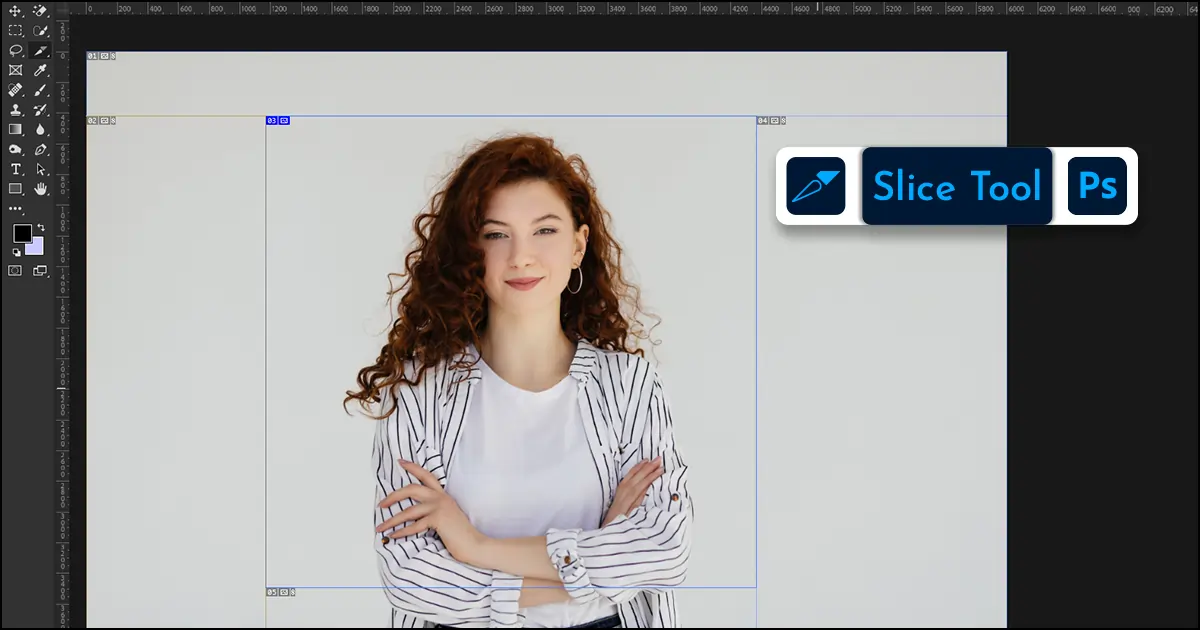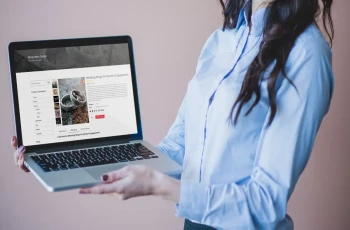كيفية تصدير الشرائح في Photoshop (منفصلة ومتعددة)
لنفترض أن لديك ملف صورة كبيرًا وأن هناك جزءًا محددًا تحتاج إلى حفظه. كيف يمكنك قصها وتصديرها دون الإضرار بالمناطق الأخرى؟ هل تستخدم أداة القطع أو أداة Lesso؟ بما أنك هنا بالفعل، دعني أخبرك بطريقة مذهلة. إذا كنت تريد تقسيم الصورة في Photoshop إلى ملفات أصغر ويمكنك تصدير أي أجزاء مقسمة، فاستخدم أداة Slice Tool. سأخبرك بطريقتين لكيفية تصدير الشرائح في Photoshop وحفظ أقسام منفصلة ومتعددة معًا.
أين توجد أداة الشريحة في Photoshop؟
لا يمكنك العثور مباشرة على أداة الشريحة في شريط الأدوات إجراء تعديلات الصور الأساسية. انقر بزر الماوس الأيمن على أداة Crop Tool واختر أداة Slice من الخيارات التي ظهرت. يمكنك أيضًا استخدام مفتاح الاختصار "C" وسيتم تحديد أداة Slice تلقائيًا.
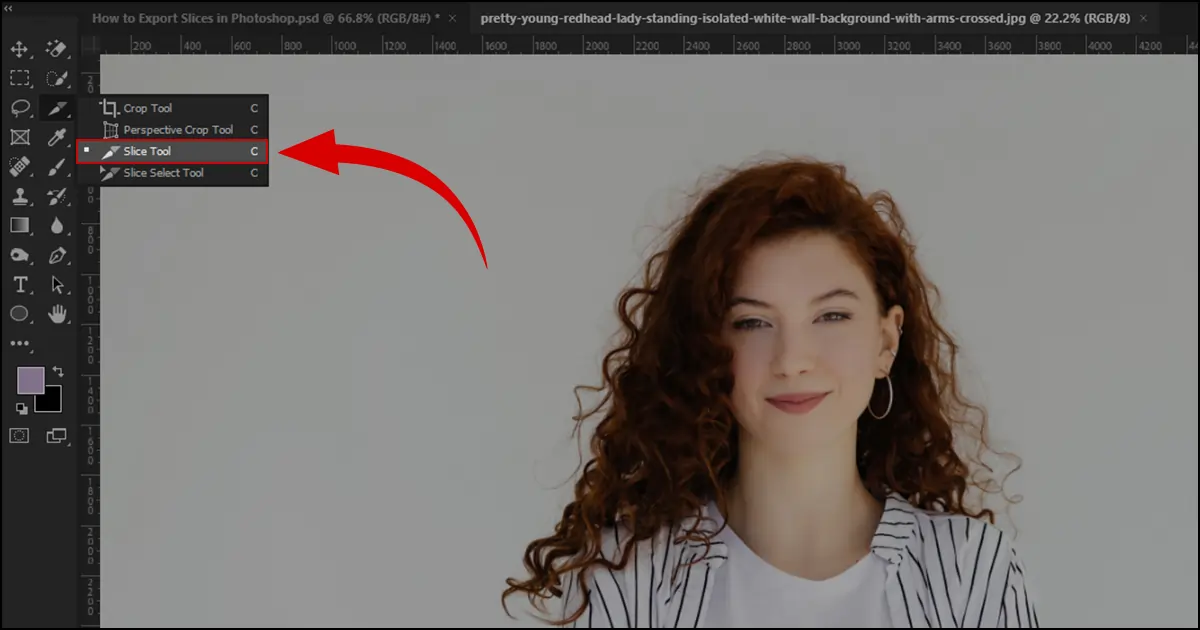
كيفية تصدير الشرائح في برنامج فوتوشوب: أسهل طريقة
كثير من الناس لا يعرفون عن أداة التقطيع في Photoshop. ومع ذلك، فهي أداة مفيدة لتقطيع الصور بأشكال مختلفة. دعونا نرى طريقتين لتصدير شريحة في برنامج فوتوشوب.
كيفية تقطيع الصور في برنامج فوتوشوب: طريقتان
أولاً، دعونا نرى عملية تقسيم الصورة باستخدام أداة الشريحة. ومع ذلك، في كلتا العمليتين تأكد من ذلك تكرار طبقة للحفاظ على الملف الأصلي آمنًا.
1. التقطيع يدوياً
اختر أداة الشريحة. انتقل إلى النمط، وانقر على السهم، واختر "عادي" من الخيارات.
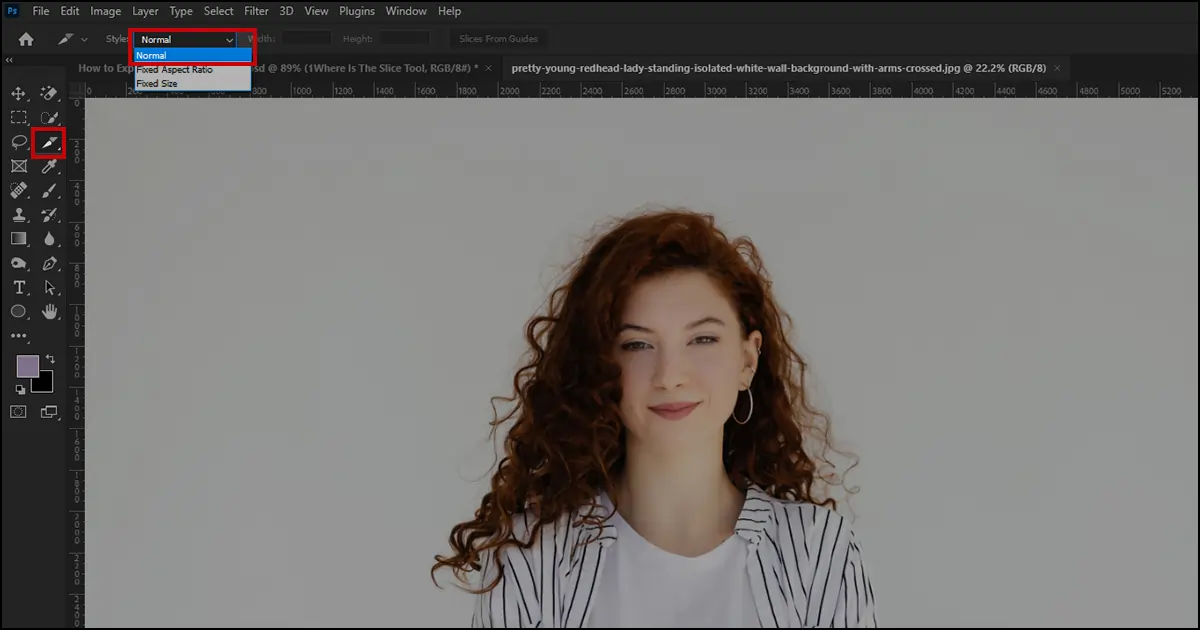
ارسم محصولك على القسم الذي تريد تقطيعه. يتم وضع علامة على الجزء المقطوع يدويًا باللون الأزرق وسيتم ملء بقية الصورة بشرائح رمادية تم إنشاؤها تلقائيًا. اعتمادًا على حجم الصورة، سيتم إنشاء الشرائح التي تم إنشاؤها تلقائيًا مثل 3,4,5،XNUMX،XNUMX، وما إلى ذلك. وأيضًا، إذا قمت بالتكبير والتحقق، يمكنك أن ترى أن جميع الشرائح مرقمة. إذا كنت تعرف كم تريد تحرير صور المجوهراتجرب هذه الطريقة. يمكنك قص أي جزء يدويًا بالطريقة التي تريدها وتصديره.
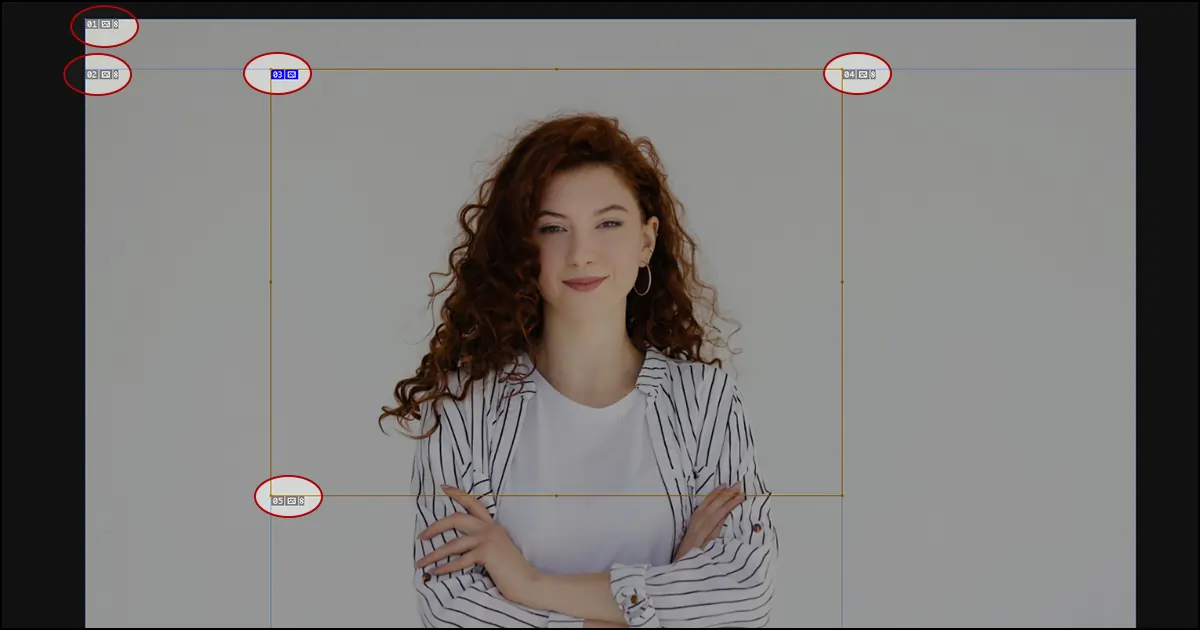
2. تقسيم إلى طبقات
إذا كان عملك الفني مكونًا من طبقات مختلفة، فيمكنك تقسيم الأقسام بناءً على الطبقات.
- انتقل إلى لوحة الطبقات - حدد الطبقة التي تريد تقطيعها في Photoshop - حدد طبقة من شريط القائمة> شريحة تعتمد على طبقة جديدة - سيتم تقطيع الطبقة المحددة.
- كيف نفهم ما إذا كانت الطبقة قد تم تقطيعها أم لا؟ إذا رأيت الخط الأزرق يظهر على الطبقة، فأنت على ما يرام.
- إذا كان هناك المزيد من الطبقات التي تريد تقسيمها، فاتبع نفس الطريقة.
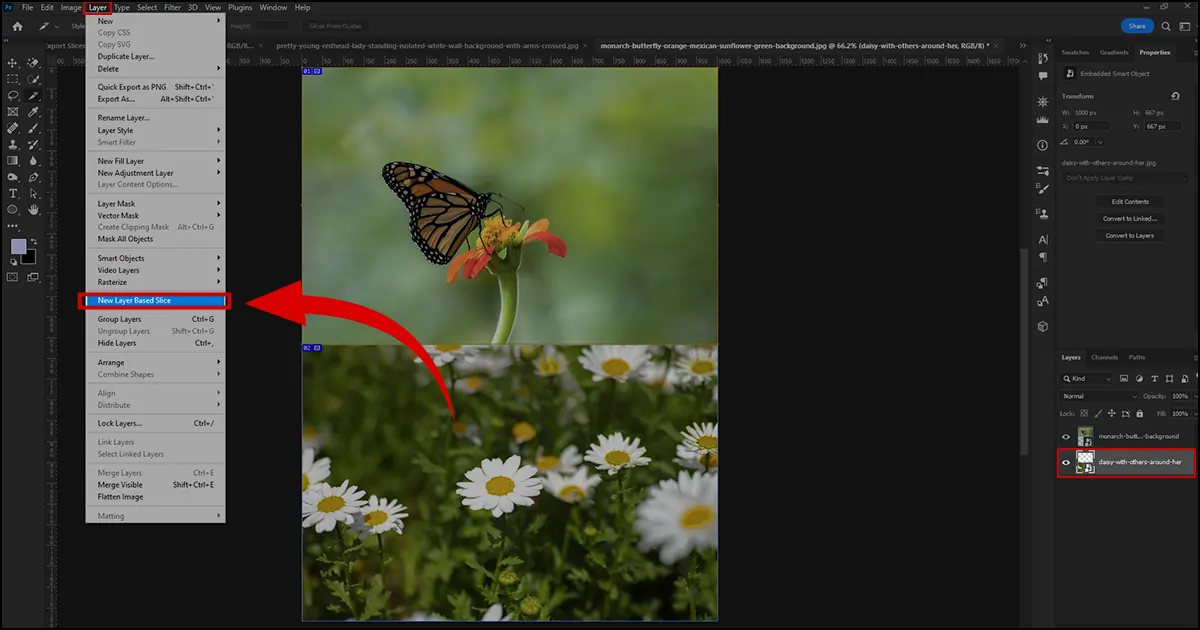
كيفية حفظ الشرائح في برنامج فوتوشوب
هل انتهيت من التقطيع بالفوتوشوب؟ ثم حان الوقت لحفظ/تصدير الشرائح في Photoshop. يمكنك حفظ الشرائح بشكل منفصل أو أجزاء متعددة في وقت واحد.
كيفية حفظ الشرائح في Photoshop كصور منفصلة
انقر فوق ملف > تصدير > حفظ للويب.
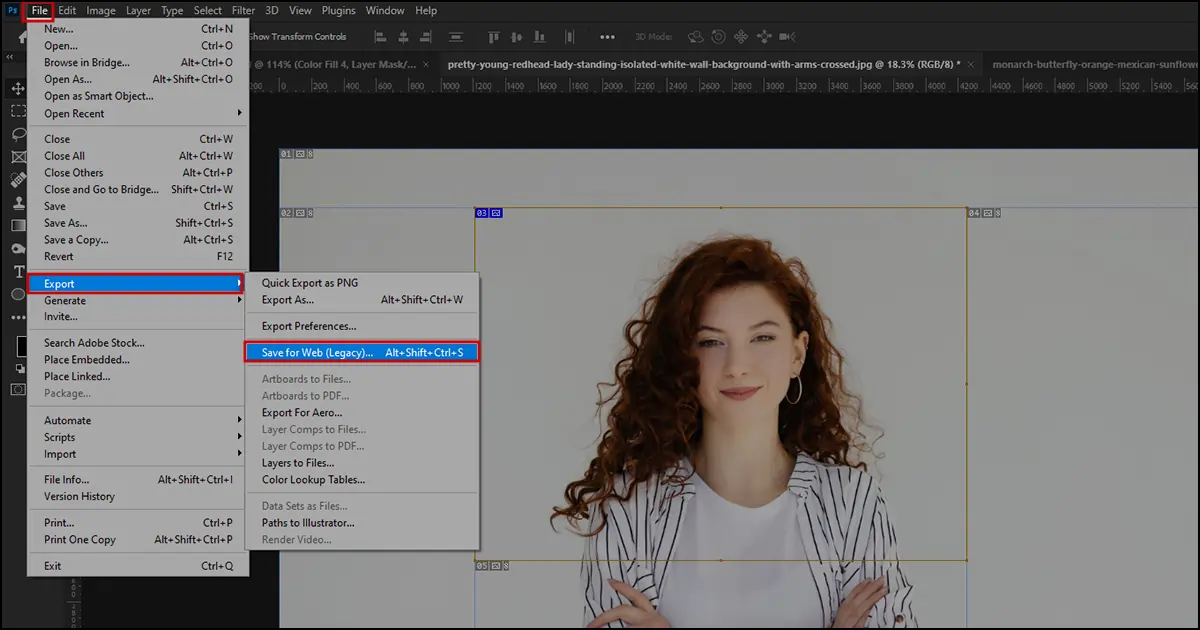
سيظهر حفظ لمربع الويب. ستظهر شريحة الصورة مميزة. إذا كنت تريد تصدير القسم المميز. انقر فوق حفظ.
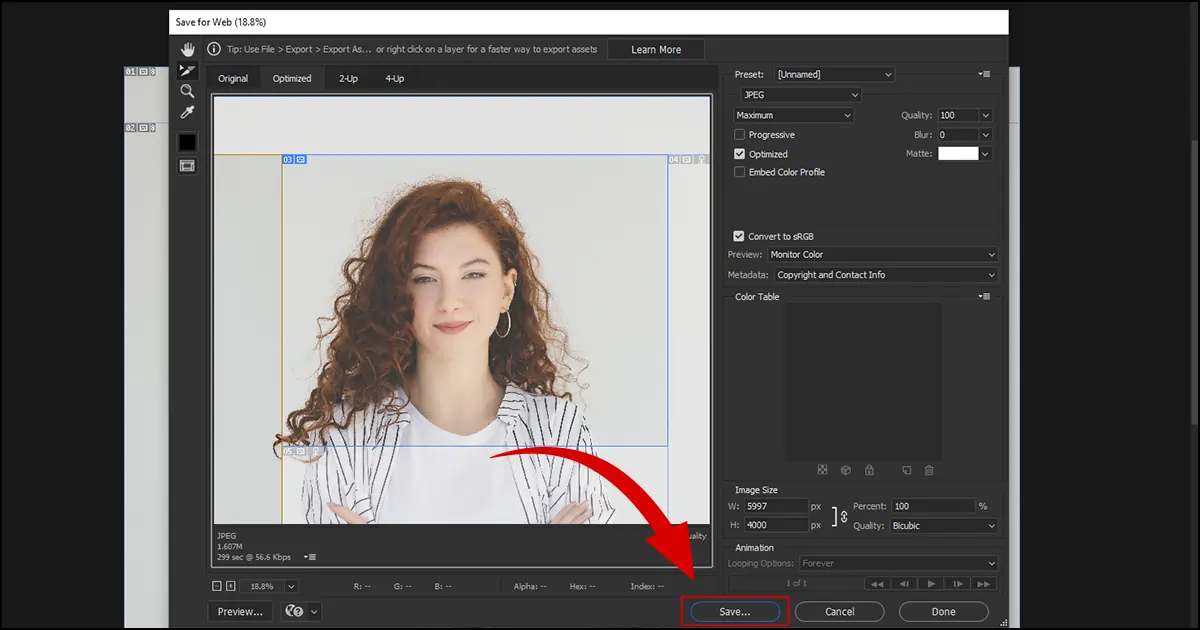
سيظهر مربع آخر باسم "حفظ محسّن باسم". اكتب اسم الملف. اضبط التنسيق على "الصور فقط" والشرائح على "جميع شرائح المستخدم". انقر فوق حفظ.
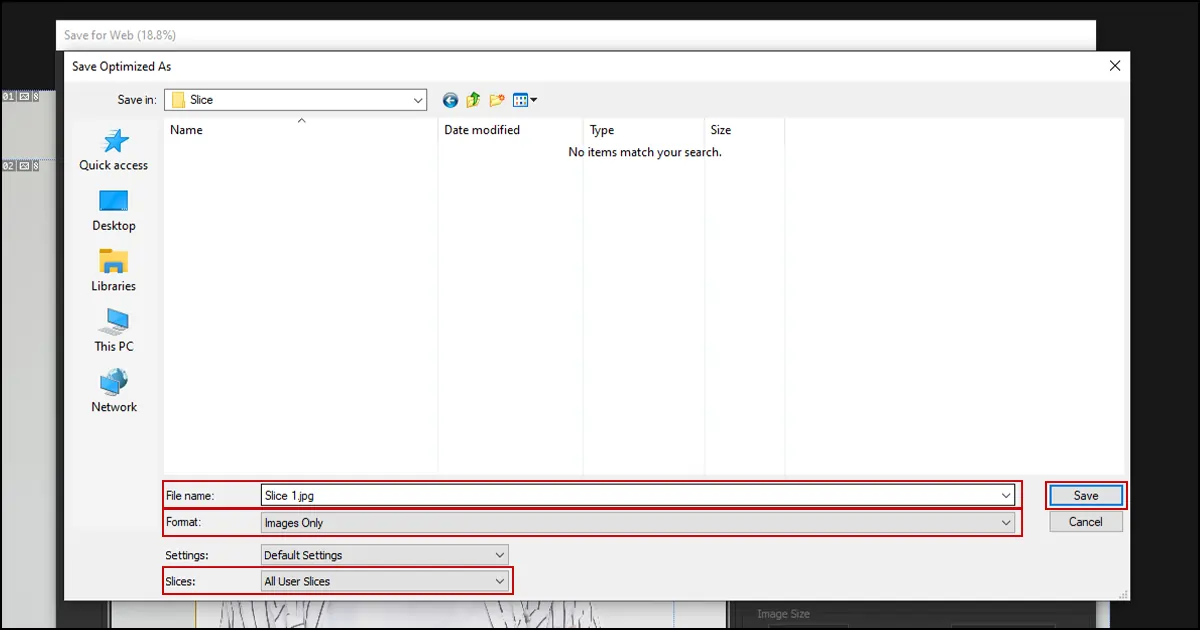
سيتم حفظ الصورة المصدرة في مجلد. عند النقر المزدوج عليها، ستجد صورة منفصلة.
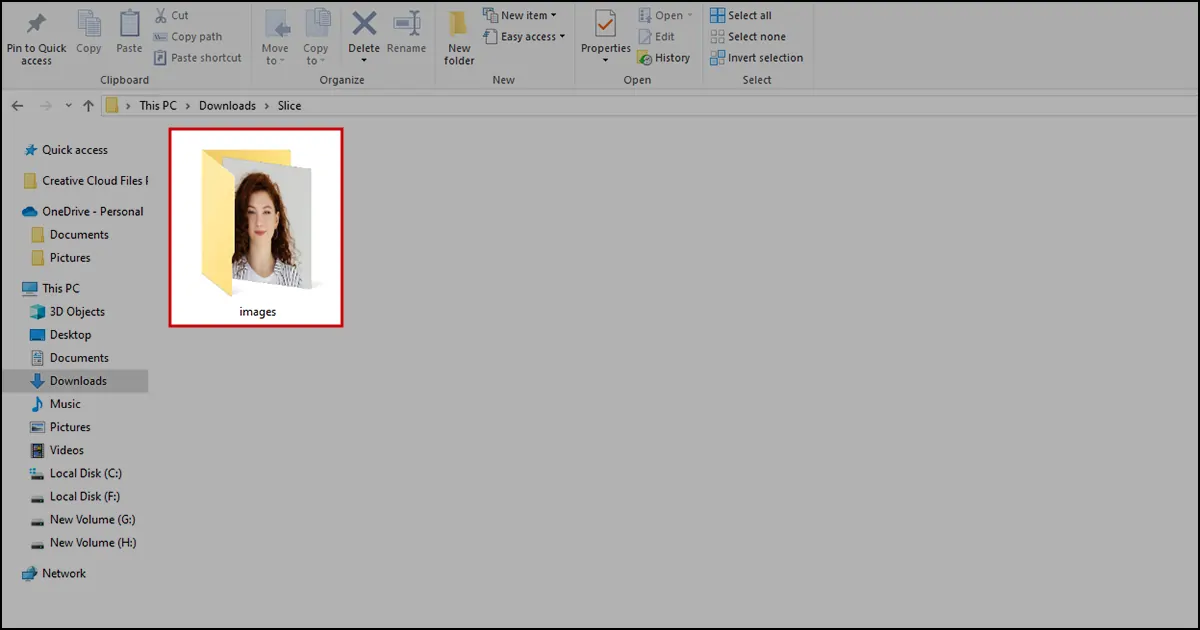
كيفية تصدير شرائح متعددة في وقت واحد
اختر ملف > تصدير > حفظ للويب. سيظهر مربع حفظ للويب. أولا، انقر على شريحة واحدة. ثم انقر مع الاستمرار على Shift + انقر على الشرائح التي تريد تصديرها. سيتم تسليط الضوء على كافة الشرائح المحددة. انقر فوق حفظ.
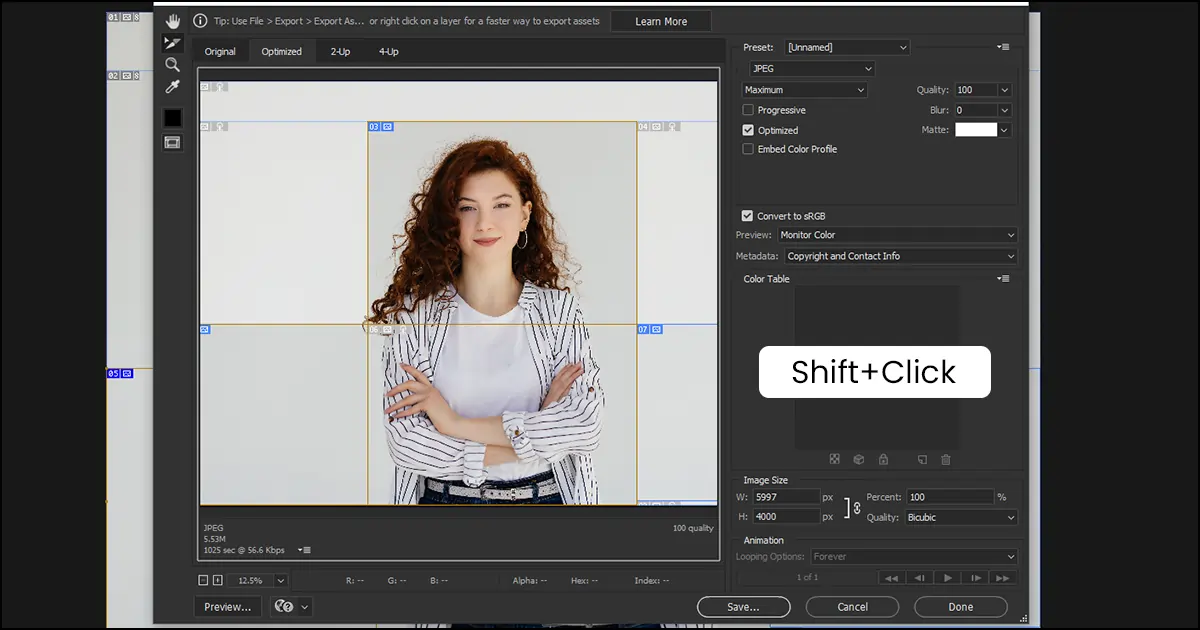
اكتب اسم الملف مثل "الصور المصدرة"، والتنسيق - الصور فقط، والشرائح - الشرائح المحددة. انقر فوق "حفظ" وسيتم حفظ جميع الشرائح المحددة بتنسيق ملف.
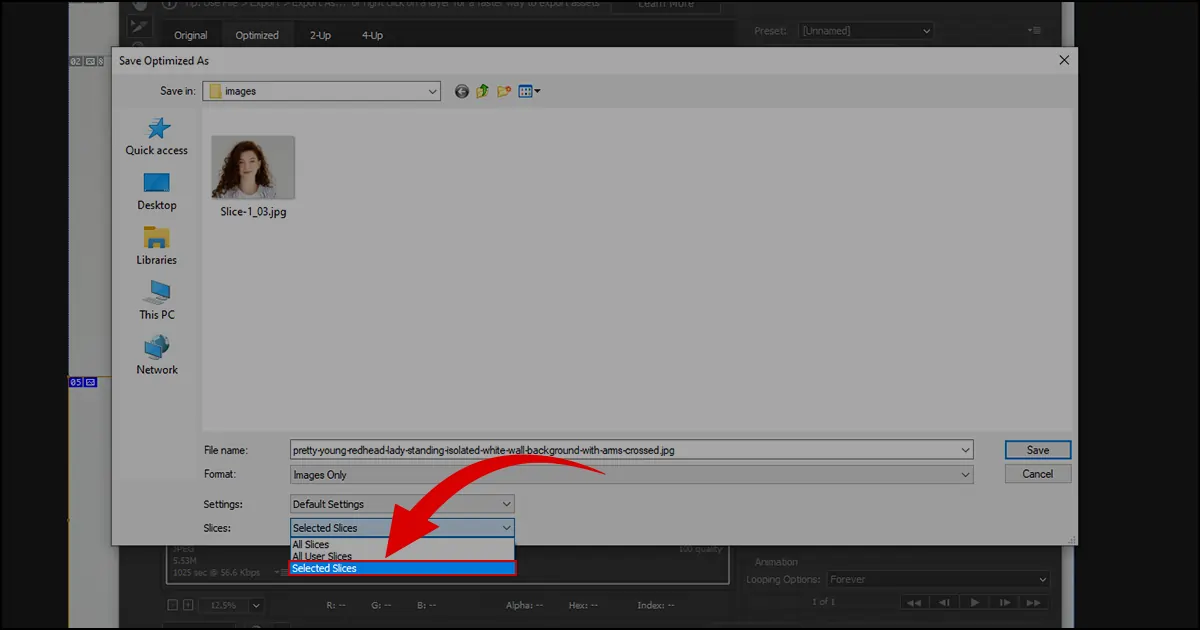
نهائي
هل تمكنت من تقطيع الصور وتصديرها من خلال البرنامج التعليمي الخاص بنا حول كيفية تصدير الشرائح في برنامج Photoshop؟ كان الأمر سهلاً، أليس كذلك؟ سواء كنت منتجًا أو صورة شخصية أو مجوهرات أو أي مصور فوتوغرافي متخصص آخر، فإن تقطيع الصور في Photoshop سيساعدك دائمًا على تقليل حجم الملف وحفظ الأجزاء المحددة التي تحتاجها. يمكنك أيضًا إرسال الملف الذي تم اقتصاصه إلى العملاء كعينة. وبالتالي، تدرب على تقطيع الصور باستخدام أداة التقطيع، ويمكنك أن تتذكر العملية قريبًا دون النظر إلى البرنامج التعليمي.
وأخيرًا، إذا كنت بحاجة إلى مساعدة احترافية في تقطيع الصورة أو تنقيحها تمامًا، فالجأ إلى برنامجنا خدمات إعادة صياغة المجوهرات. نحن نقدم دائمًا الصور في شكل رفيع المستوى سيحبه عملاؤك. ليس عليك أن تصدق كلامي. خذ تجربتنا المجانية وتحقق من الجودة بنفسك. يعتني!
 Arabic
Arabic Danish
Danish Dutch
Dutch English
English Finnish
Finnish French
French German
German Hebrew
Hebrew Italian
Italian Japanese
Japanese Norwegian
Norwegian Polish
Polish Portuguese
Portuguese Spanish
Spanish Swedish
Swedish Russian
Russian